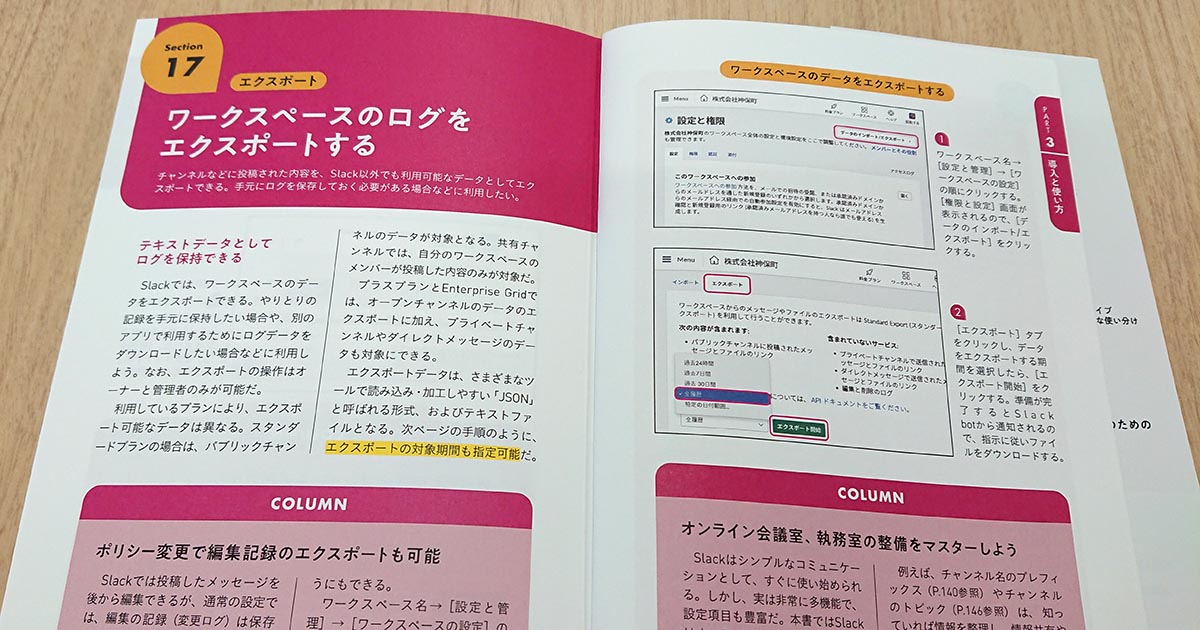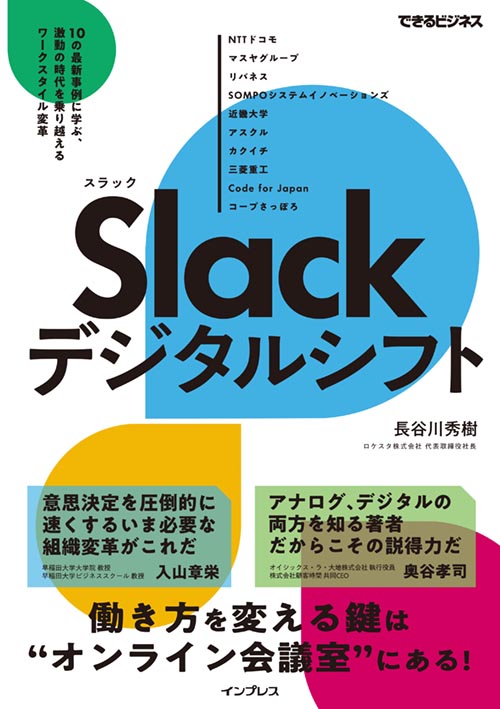Part3 Section 17 エクスポート
ワークスペースのログをエクスポートする
テキストデータとしてログを保持できる
Slackでは、ワークスペースのデータをエクスポートできる。やりとりの記録を手元に保持したい場合や、別のアプリで利用するためにログデータをダウンロードしたい場合などに利用しよう。なお、エクスポートの操作はオーナーと管理者のみが可能だ。
利用しているプランにより、エクスポート可能なデータは異なる。スタンダードプランの場合は、パブリックチャンネルのデータが対象となる。共有チャンネルでは、自分のワークスペースのメンバーが投稿した内容のみが対象だ。
プラスプランとEnterprise Gridでは、オープンチャンネルのデータのエクスポートに加え、プライベートチャンネルやダイレクトメッセージのデータも対象にできる。
エクスポートデータは、さまざまなツールで読み込み・加工しやすい「JSON」と呼ばれる形式、およびテキストファイルとなる。次ページの手順のように、エクスポートの対象期間も指定可能だ。
COLUMNポリシー変更で編集記録のエクスポートも可能
Slackでは投稿したメッセージを後から編集できるが、通常の設定では、編集の記録(変更ログ)は保存されない。しかし、有料プランでは、保存に関するポリシーを変更することで、変更ログを含めて保存するようにもできる。
ワークスペース名→[設定と管理]→[ワークスペースの設定]の順にクリックし、[メッセージの保存と削除]の[開く]をクリックすると、設定を変更可能だ。
ワークスペースのデータをエクスポートする
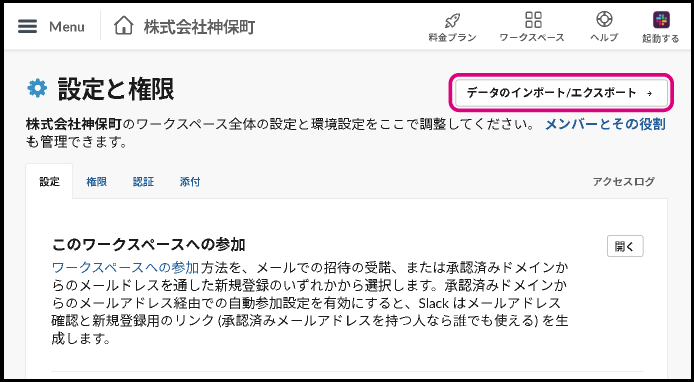
ワークスペース名→[設定と管理]→[ワークスペースの設定]の順にクリックする。[権限と設定]画面が表示されるので、[データのインポート/エクスポート]をクリックする。
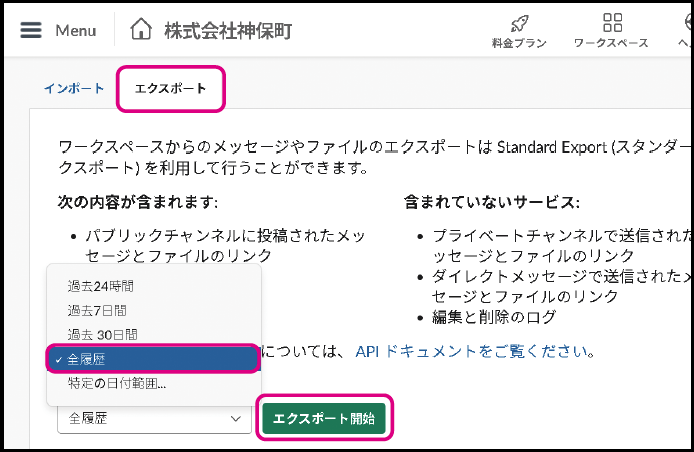
[エクスポート]タブをクリックし、データをエクスポートする期間を選択したら、[エクスポート開始]をクリックする。準備が完了するとSlack botから通知されるので、指示に従いファイルをダウンロードする。
COLUMNオンライン会議室、執務室の整備をマスターしよう
Slackはシンプルなコミュニケーションとして、すぐに使い始められる。しかし、実は非常に多機能で、設定項目も豊富だ。本書ではSlackはオンライン会議室であり執務室だと述べてきたが、機能を知ることで、会議や執務の環境として、より働きやすくカスタマイズできる。
例えば、チャンネル名のプレフィックス(P.140参照)やチャンネルのトピック(P.146参照)は、知っていれば情報を整理し、情報共有や議論の効率を大幅に高められる。社内でSlackを推進する立場の人はひととおりの機能を覚え、コミュニケーションの効率化に役立ててほしい。